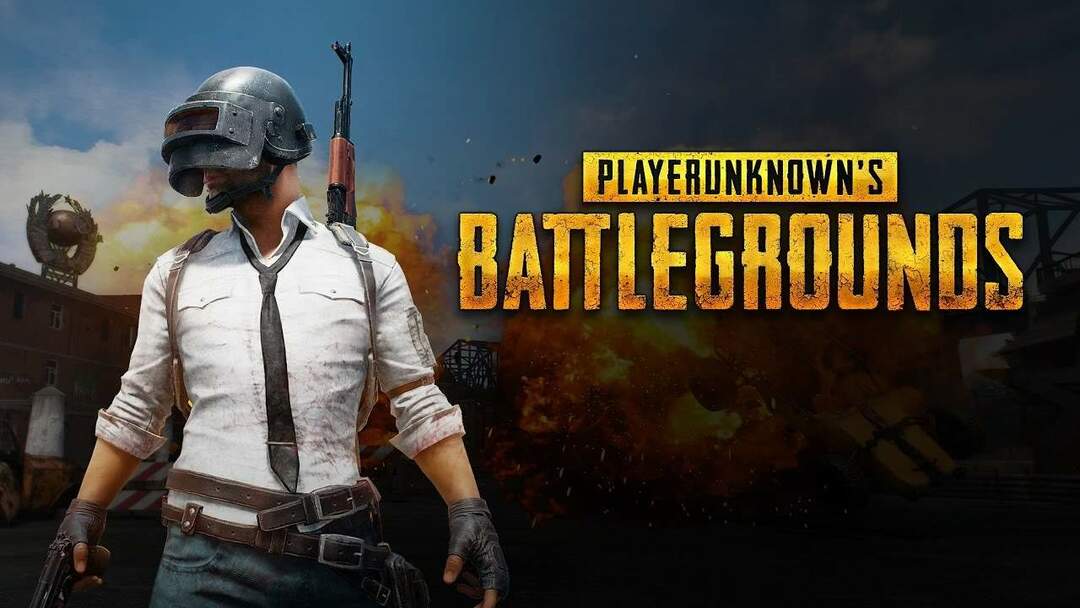Nvidia sürücüsünü güncellemek için alternatif yöntemler deneyin
- Sürücüler, sisteminizin sorunsuz çalışması için gereklidir ve bunları doğrudan üreticiden indirmek en iyisidir.
- Resmi siteden sorunlarla karşılaşabilirsiniz, bu nedenle bunları Windows'taki Aygıt yöneticisi aracılığıyla güncellemeyi deneyin.
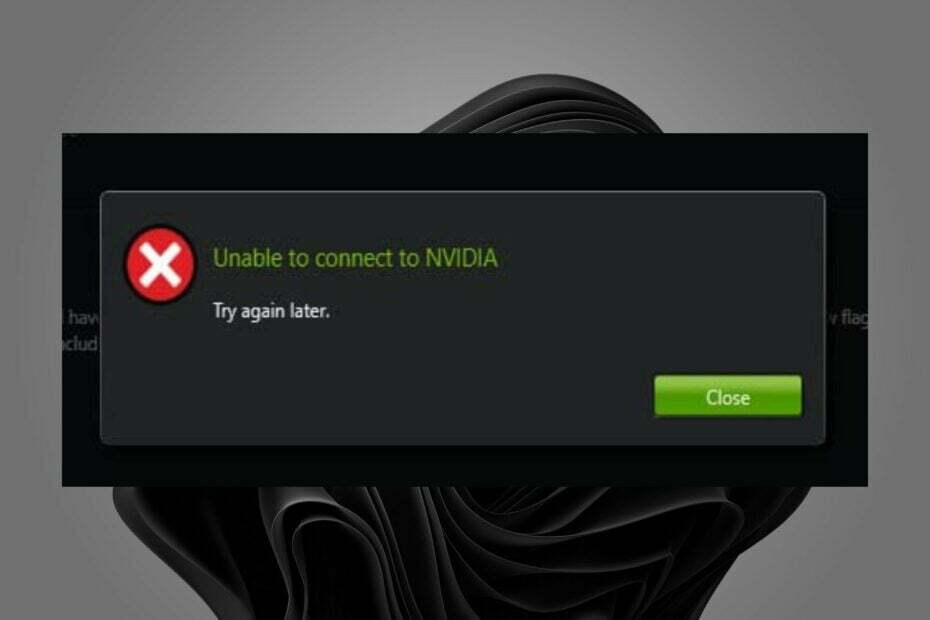
XİNDİRME DOSYASINI TIKLAYARAK KURULUM
Bu yazılım, sürücülerinizi çalışır durumda tutar, böylece sizi yaygın bilgisayar hatalarından ve donanım arızalarından korur. Tüm sürücülerinizi şimdi 3 kolay adımda kontrol edin:
- DriverFix'i İndirin (doğrulanmış indirme dosyası).
- Tıklamak Taramayı Başlat tüm sorunlu sürücüleri bulmak için.
- Tıklamak Sürücüleri güncelle yeni sürümler almak ve sistem arızalarını önlemek için.
- DriverFix tarafından indirildi 0 bu ay okuyucular
Grafik kartı gibi yeni bir donanım kurduğunuzda, donanımla birlikte gelen sürücü yazılımı birçok kez işletim sisteminizle uyumsuz olabilir. Eğer denediysen Nvidia grafik kartı sürücüsünü yükleyin alabilirsin Nvidia'ya bağlanılamıyor daha sonra tekrar deneyin İleti.
Bu uyumsuzluğun en yaygın nedeni, işletim sisteminizin grafik kartı sürücüsünün en son sürümünü destekleyecek şekilde güncellenmemiş olmasıdır. Bu yazıda, neden Nvidia'ya bağlanamadığınızı ve bağlantıyı nasıl geri yükleyeceğinizi inceliyoruz.
Nvidia grafik sürücüm neden yüklenmiyor?
Nvidia grafik sürücüleri, bilgisayarınızın performansının çok önemli bir parçasıdır. En son Nvidia sürücülerini indirmek, bilgisayarınızın genel performansını iyileştireceği için iyi bir fikirdir. Sen ne zaman bir Nvidia grafik sürücüsü yükleyemiyorum, birkaç neden olabilir:
- Güvenlik duvarı girişimi – Daha eski bir Nvidia grafik kartınız varsa, sürücünün kurulumuna müdahale eden herhangi bir anti-virüs veya güvenlik duvarı yazılımını devre dışı bırakmanız gerekebilir.
- Eski işletim sistemi – Nvidia sürücüsü işletim sisteminizle uyumlu olmayabilir ve düzgün yüklenmeyecek.
- Donanım hatasıe -En son Nvidia grafik sürücüsü, sisteminizin donanımıyla uyumlu olmayabilir.
- Eksik bileşenler – Gerekli tüm bileşenleri doğru bir şekilde kurmamış olabilirsiniz. En son Nvidia grafik sürücüsü, düzgün çalışması için birkaç program daha gerektirir.
- PC ekran kartını tanımıyor- Senin PC, Nvidia grafik kartını algılamada sorun yaşıyor olabilir dolayısıyla Windows tarafından tanınmaz.
- Eski sürücüler – Muhtemelen Nvidia grafik sürücüsünün daha eski bir sürümünü PC'nize yüklemişsinizdir ve önce eskisini kaldırmadan daha yeni bir sürüme yükseltmek istiyorsunuz.
nasıl düzeltebilirim Nvidia'ya bağlanılamıyor daha sonra tekrar deneyin hata?
Aşağıda listelenen biraz teknik adımlara geçmeden önce aşağıdakileri kontrol ettiğinizden emin olun:
- En son Nvidia grafik sürücüsünün anakartınızı desteklediğinden emin olun.
- Klavyeler ve fareler, yazıcılar, tarayıcılar ve hoparlörler dahil olmak üzere bilgisayarınıza bağlı diğer tüm aygıtları çıkarın.
- En son sürümünü çalıştırdığınızdan emin olun. GeForce Experience uygulaması.
1. Nvidia sürücülerini güncelleyin
- basın pencereler anahtar, D yazınev yöneticisi arama çubuğuna tıklayın ve Açık.

- Şu yöne rotayı ayarla Ekran adaptörleri ve genişletmek için tıklayın.
- seçin Nvidia sürücüsü açılır menüden, üzerine sağ tıklayın ve tıklayın Sürücüyü güncelle seçenek.

- Ardından, seç'e tıklayın Güncellenmiş sürücü yazılımını otomatik olarak arayın.
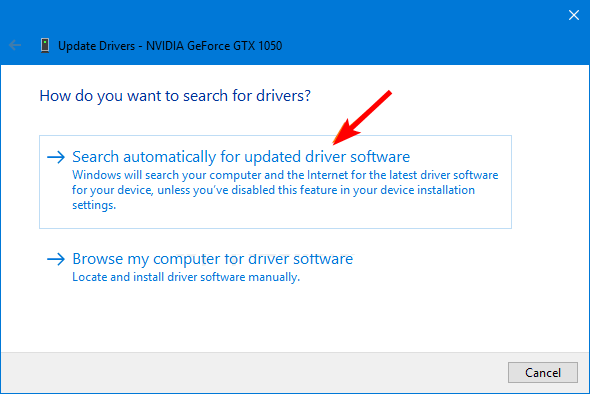
- PC'nizi yeniden başlatın.
Karşılaşan kullanıcıların çoğu, Nvidia'ya bağlanılamıyor daha sonra tekrar deneyin mesajı, GeForce Experience uygulamasından sürücüleri güncellerken sorunlarla karşılaşıyorsa, sürücüyü güncellemenin diğer yollarını denemeniz önerilir.
Uzman ipucu:
SPONSORLU
Özellikle bozuk depolar veya eksik Windows dosyaları söz konusu olduğunda, bazı bilgisayar sorunlarının üstesinden gelmek zordur. Bir hatayı düzeltmekte sorun yaşıyorsanız, sisteminiz kısmen bozuk olabilir.
Makinenizi tarayacak ve hatanın ne olduğunu belirleyecek bir araç olan Restoro'yu kurmanızı öneririz.
buraya tıklayın indirmek ve onarmaya başlamak için.
Yukarıdaki adımlar manuel sürücü güncellemeleri içindir, ancak daha basit bir yol istiyorsanız, bir sürücü güncelleyici yardımcı programını tercih edebilirsiniz.
DriverFix, PC'niz için yeni sürücüleri indirme ve yükleme sürecini otomatikleştiren bir araçtır. Sistemi otomatik olarak algılar ve sizin için en uyumlu sürücüyü bulur ve kurar.

Sürücü Düzeltme
Size sürücüleriniz için en son güncellemeleri sağlayan mükemmel bir otomatik program.
2. Nvidia hizmetlerini devre dışı bırak
- I vur pencereler + E açmak için tuşlar Dosya Gezgini.
- Aşağıdaki konuma gidin ve silin NSManagedTask.xml dosya. Klasör eksikse şu adımları izleyin: Gizli dosyaları göster, ardından devam edin:
C:\ProgramData\NVIDIA Corporation\NetService\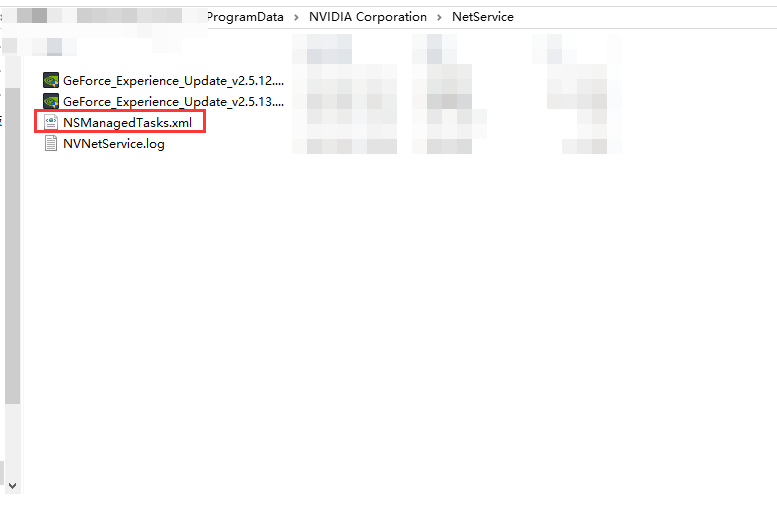
- Ardından, sağ tıklayın Başlangıç menüsü ve seç Görev Yöneticisi.
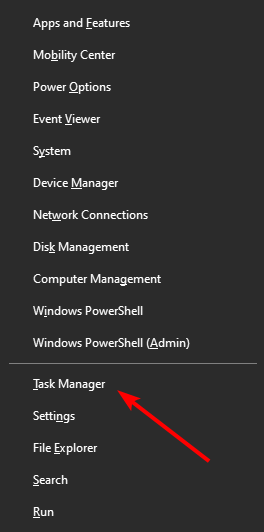
- Şuraya git: Detaylar sekme, bul NVNetworkService.exe, üzerine sağ tıklayın ve seçin Görevi bitir.
- Şimdi, vur pencereler + R açmak için tuşlar Koşmak emretmek.
- Tip hizmetler.msc iletişim kutusunda ve basın Girmek.
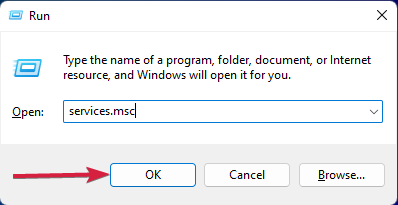
- bulun NVIDIA Ağ Hizmeti, üzerine sağ tıklayın ve seçin Başlangıç.
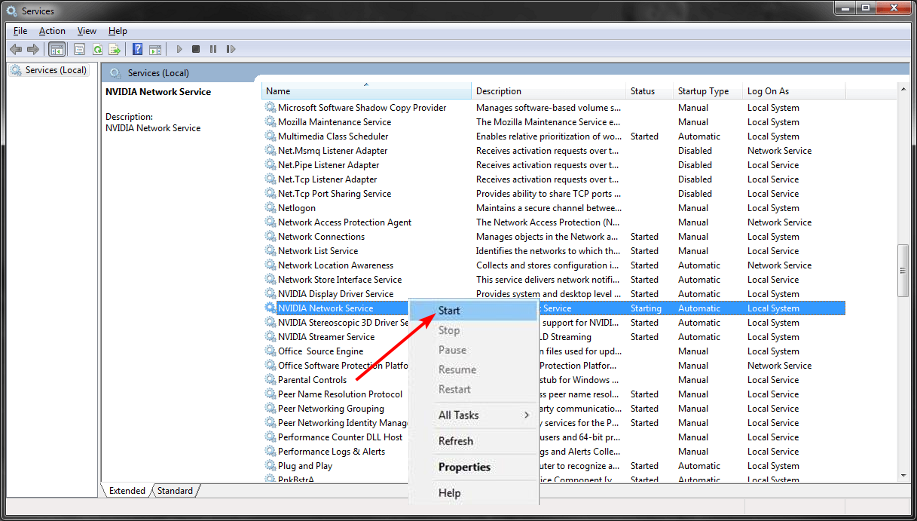
- Bilgisayarınızı yeniden başlatın ve sorunun devam edip etmediğini kontrol edin.
- Bing Düzeltme: Üzgünüz, Ağ Ayarları Özelliğe Erişimi Engelliyor
- Otomatik Pilot Hatası 0x81036502: 4 Adımda Nasıl Düzeltilir
3. GeForce Experience uygulamasını yeniden yükleyin
- I vur pencereler tuşuna basın ve seçin Ayarlar.

- Seçme Uygulamalar sol bölmede, ardından tıklayın Uygulamalar ve özellikler sağ bölmede.

- bulun GeForce Deneyimi uygulamasında, üç elipse tıklayın ve seçin Kaldır.
- Bir sonraki iletişim kutusunda kaldırmayı onaylayın.
- Bilgisayarınızı yeniden başlatın ve GeForce Experience uygulamasını indirmeye devam edin.
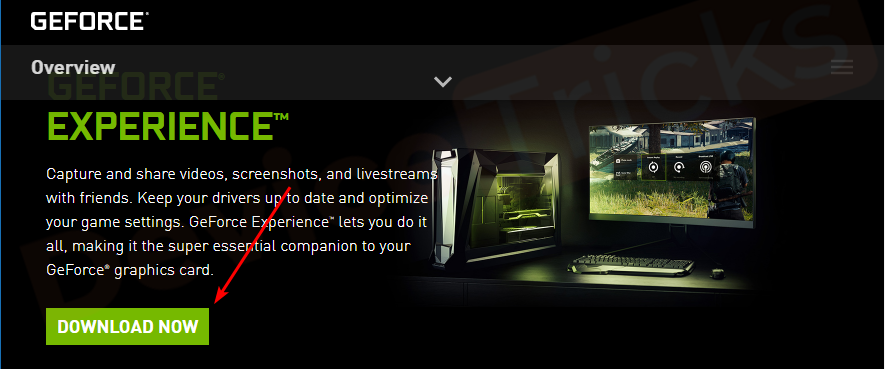
- Yüklemek için ekrandaki talimatları izleyin, ardından sürücüleri tekrar indirmeyi deneyin ve hata mesajını almaya devam edip etmediğinize bakın.
Ve bu nasıl çözülür Nvidia'ya bağlanılamıyor daha sonra tekrar deneyin sorun. Yukarıdaki çözümlerin hiçbiri işe yaramazsa, sorunun bir GeForce sunucu hatası olması mümkündür. kontrol edebilirsiniz GeForce durum sayfası planlanmış bakım olup olmadığını görmek için.
Ayrıca can sıkıcı bir hatayla da karşılaşabilirsiniz. Nvidia sürücüleri çökmeye devam ediyor PC'nizde. Bu durumda, izlenecek adımlarla ilgili yardımcı kılavuzumuza bakın.
Aşağıdaki yorum bölümünde yukarıdaki yöntemlerden hangisinin sizin için işe yaradığını bize bildirin.
Hâlâ sorun mu yaşıyorsunuz? Bunları bu araçla düzeltin:
SPONSORLU
Yukarıdaki öneriler sorununuzu çözmediyse, bilgisayarınızda daha derin Windows sorunları olabilir. Öneririz bu PC Onarım aracını indirme (TrustPilot.com'da Harika olarak derecelendirildi) bunları kolayca ele almak için. Kurulumdan sonra, sadece tıklayın Taramayı Başlat düğmesine ve ardından düğmesine basın Hepsini tamir et.